
Полезное:
Как сделать разговор полезным и приятным
Как сделать объемную звезду своими руками
Как сделать то, что делать не хочется?
Как сделать погремушку
Как сделать так чтобы женщины сами знакомились с вами
Как сделать идею коммерческой
Как сделать хорошую растяжку ног?
Как сделать наш разум здоровым?
Как сделать, чтобы люди обманывали меньше
Вопрос 4. Как сделать так, чтобы вас уважали и ценили?
Как сделать лучше себе и другим людям
Как сделать свидание интересным?

Категории:
АрхитектураАстрономияБиологияГеографияГеологияИнформатикаИскусствоИсторияКулинарияКультураМаркетингМатематикаМедицинаМенеджментОхрана трудаПравоПроизводствоПсихологияРелигияСоциологияСпортТехникаФизикаФилософияХимияЭкологияЭкономикаЭлектроника

Двумерный график в полярной системе координат
|
|
1. На рабочем листе укажем функцию, которую надо визуализировать (начертить)
Угловая переменная θ:=0,0.1..7 задаётся как ранжированная переменная
Радиальная фунция r(θ):=θ
r(θ):=θ
θ:=0,0.1..7
2. Из панели Math/Graph Toolbar вызовем панель Graph
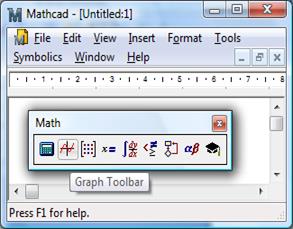

3. Щёлкнем левой кнопкой мыши по тому месту рабочего листа, где хотим получить график функции. Это место обязательно должно быть расположено ниже определения функции, которое было сделано в пункте 1. Затем надо щёлкнуть левой кнопкой мыши по пиктограмме Polar Plot из панели Graph. Появится заготовка для полярного графика.

4. В нижний центральный местозаполнитель введём θ-имя аргумента функции. Аргумент задан как ранжированная переменная. В левый центральный местозаполнитель введём имя радиальной составляющей функции r(θ). В результате получим график функции

Если изменить диапазон изменения угловой переменной, то получим следующий график
r(θ):=θ
θ:=0,0.1..30

График трёхмерной поверхности. График линий уровня. Трёхмерная гистограмма.
1. На рабочем листе укажем функцию, которую надо визуализировать (начертить)
F(x,y):=x2+y2
2. Из панели Math/Graph Toolbar вызовем панель Graph
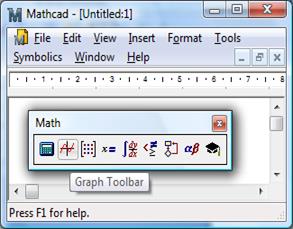

3. Щёлкнем левой кнопкой мыши по тому месту рабочего листа, где хотим получить график функции. Это место обязательно должно быть расположено ниже определения функции, которое было сделано в пункте 1. Затем надо щёлкнуть левой кнопкой мыши по пиктограмме Countour Plot из панели Graph. Появится заготовка для контурного графика (График, представленный линиями уровня функции).

4. В нижний левый местозаполнитель введём F-имя функции. В результате получим контурный график функции в виде линий уровня функции.

Date: 2016-02-19; view: 700; Нарушение авторских прав